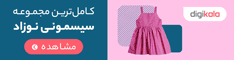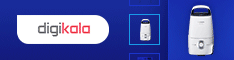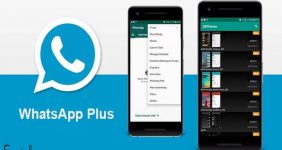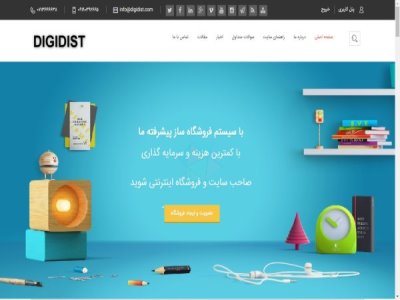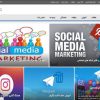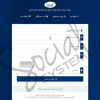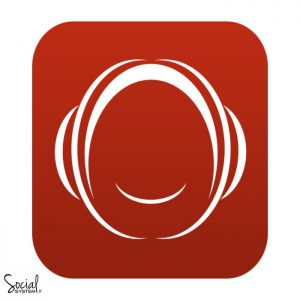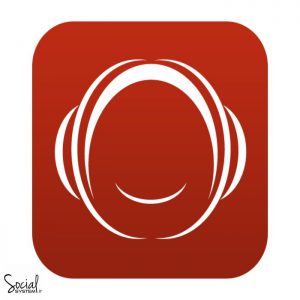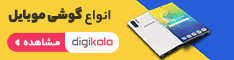معرفی و آموزش استفاده از اسکایپ

احتمالا یادتان هست که تا چند سال قبل برای برقراری تماس تلفنی دوستانه و یا تماس کاری با کسی که در خارج از کشور و یا حتی شهر دوری بود باید حتما حساب زمان و پول توی جیبمان را میکردیم. در کنار مشکلاتی که قبل و حین تماس وجود داشت، آرزو داشتیم فاصلهها برداشته میشد تا چهره دوستمان را میدیدیم یا در زمینه کاری برای اطمینان بیشتر نگاهی به محصول یا خدمات مد نظر میانداختیم ولی واقعیت این بود که باید بیشتر حواسمان را جمع میکردیم که تماسمان خیلی طول نکشد چرا که گذشت هر دقیقه و ثانیهای هزینهبر بود. ولی خوشبختانه چند سالی میشود که با گسترش استفاده از اینترنت و به وجود آمدن پیام رسانهایی با قابلیت بالا مثل اسکایپ، همه چیز ۱۸۰ درجه تغییر کرده است.
اسکایپ چیست؟
در یک جمله میتوان گفت اسکایپ یک نوع مرز شکن قدرتمند اینترنتی است که
به ما کمک میکند تا با صرف هزینه خیلی کم، فاصلهها را بشکنیم و از
دلتنگی دوستان و یا خیلی از مشکلات موجود در انجام کار از راه دور رها
شویم. در سال ۲۰۰۳ شرکت مایکروسافت، این مرز شکن باقدرت را وارد دنیای
ارتباطات کرد تا کاملا شکل برقراری تماس را تغییر بدهد، طوری که خیلی راحت
از طریق نصب برنامه روی کامپیوتر، گوشیهای تلفن همراه و یا تبلت و فقط با
پرداخت هزینهی اینترنت به طور آنلاین، هر جا که هستیم با هر کسی که
میخواهیم، میتوانیم چهره به چهره صحبت کنیم و یا گفتگوهای کاریمان را
انجام دهیم. این برنامه قدیمیترین پیامرسان صوتی و تصویری است که کیفیت
مکالمات در آن نسبت به بقیهی رقیبان تازه نفس خود مثل ایمو و وایبر و …
بیشتر است و طرفداران خاص خودش را دارد، برای مثال، این برنامه امکان
برقراری ویدئو کنفرانس یا ویدئویهای آموزشی را با تصویر و صدایی با حداکثر
کیفیت ایجاد میکند. البته امکانات اسکایپ به اینجا محدود نمیشود بلکه
از این برنامه میتوان به وسیله تلوزیون و خطوط تلفن ثابت هم استفاده کرد.
اسکایپ یک نرمافزار پیشتاز است که به دنبالش نرمافزارهای مشابه زیادی
وارد دنیای ارتباطات شدند اما شرکت مایکروسافت با ارائه ورژنهای جدید
اسکایپ، توانسته است این برنامه را در عرصه رقابت همچنان سر پا نگه دارد؛
برای مثال اضافه شدن بازخوردهایی به شکل امواج، تصاویر یا متن در هنگام
تماس ویدئویی و یا سلفی گرفتن هنگام چت تصویری از این دست قابلیتهاست.
امکانات اسکایپ
در اسکایپ ساخت اکانت و به روز رسانی آن، تماس صوتی و تصویری اسکایپ با
اسکایپ، ارسال پیام و اشتراک فایلها همگی رایگان هستند اما تماس با موبایل
و خط ثابت در هر نقطه از جهان، ارسال پیامهای متنی و تماس ویدئویی تا ده
نفر نیاز به صرف هزینه کمی دارد. البته در مورد تماس با خط ثابت نیاز به
اعتبار مالی داریم که باید از راه پرداخت هزینهها از کارتهای
بینالمللی، اعتبار مالیمان را افزایش بدهیم. هر چند اسکایپ برقراری
تماسهای بینالمللی را خیلی کم هزینه میداند ولی بهتر است برای تماس با
خط ثابت از سرویسهای مخابراتی داخل کشور استفاده کنیم چرا که این روش در
مقابل تماسهایی که به وسیلهی اسکایپ با تلفن ثابت برقرار میکنیم.
بنابراین این امکانات کاملا رایگان است:
ساخت اکانت Skype اسکایپ و آپدیت به آخرین ورژن
تماس صوتی و تصویری با هرکسی در Skype اسکایپ
ارسال پیام و اشتراک گذاری فایل ها در Skype اسکایپپ
اما برای این امکانات هزینه میپردازید:
تماس به تلفن همراه و خطوط ثابت در سراسر جهان با پایین ترین نرخ ممکن.
ارسال پیام های متنی با کمترین هزینه ممکن
تماس ویدئویی گروهی تا 10 نفر
آموزش کار با اسکایپ
برای استفاده از برنامه اسکایپ به وسیله هر دستگاهی، اولین قدم دانلود برنامه است. حتما میپرسید از کجا اسکایپ Skype را دانلود کنیم؟ برای دانلود نرم افزار اسکایپ Skype از “سایت رسمی” و یا از سایت های دانلود فارسی معتبر استفاده کنید.گام بعدی پاسخ به این سوال است که نرم افزار اسکایپ Skype را چگونه نصب کنیم؟
پس از دانلود نرم افزار اسکایپSkype، جهت نصب بر روی آیکن Setup کلیک
کنید، سپس وارد صفحه نصب می شوید. جهت ادامه نصب بر روی I Agree – Next
کلیک کنید.
در صفحه بعدی جهت نصب Skype Click to Call بر روی Continue کلیک کنید.
در صفحه بعدی می توانید 2 گزینه را بر روی مرورگر های خود اعمال کنید.
– Make Bing My Search Engine: بینگ را موتور جستجوی پیشفرض من کن.
– Make MSN my Homepage: سایت MSN را صفحه خانگی مرورگر های من کن.
برای ادامه نصب بر روی Continue کلیک کنید.
و سپس منتظر بمانید تا عملیات نصب به پایان برسد.
در گام بعدی با این سوال روبهرو میشویم که: چگونه اکانت اسکایپ Skype بسازیم؟
کافیست برنامه اسکایپ Skype را باز کنید و در پنجره باز شده بر روی Create an Account کلیک کنید. بنابراین اکانت اسکایپ را میتوانیم با ایمیل، شماره تلفن همراه یا حساب کاربری مایکروسافت بسازیم تا بتوانیم قدم در محیط آن بگذاریم.
سپس به طور اتوماتیک وارد بخش ثبت نام سایت اسکایپ Skype می شوید. در این قسمت اطلاعاتی از شما می خواهد که باید به طور صحیح وارد کنید.
First Name : نام خود را وارد کنید.
Last Name : نام خانوادگی خود را وارد کنید.
Your Email Address : آدرس ایمیل خود را وارد کنید.
Repeat Email : آدرس ایمیل خود را دوباره وارد کنید.
Birthday : تاریخ تولد خود را وارد کنید.
Gender : جنسیت خود را مشخص کنید.
Country/Region : کشور یا منطقه خود را انتخاب کنید.
City : شهری را که در آن زندگی می کنید، بنویسید.
Language : زبان مورد نظر خود را انتخاب کنید.
Mobile Phone Number : شماره موبایل خود را وارد کنید.
Skype Name : نام کاربری اسکایپ
Password : پسورد اسکایپ
Repeat Password : تکرار پسورد اسکایپ
سپس بر روی I agree – Continue کلیک کنید.
در صورتی که اطلاعات وارد شده درست باشد، اکانت شما ساخته میشود.
نحوه کار با اسکایپ در کامپیوتر
با کامپیوتر به آسانی میتوانیم از همهی قابلیتهای اسکایپ استفاده
کنیم. این نرمافزار به وسیلهی سیستم عامل ویندوز، لینوکس و مک ارائه
میشود. برای یادگیری روش کار با اسکایپ در کامپیوتر با ما همراه باشید:
• قدم اول: این است که برنامه را مطابق با سیستم عامل ویندوز کامپیوترمان از سایت رسمی اسکایپ دانلود کنید.
• قدم دوم: بعد از دانلود و اجرای برنامه روی گزینهی lets go کلیک کنید
• قدم سوم: بر روی گزینهsing in or create کلیک کنید
• قدم چهارم: اگر حساب کاربری مایکروسافت داشته باشید، آدرس ایمیل و
پسورد خود را وارد کنید و با کلیک بر رویNext وارد برنامه شوید.
اگر حساب کاربری مایکروسافت نداشتید باز هم جای نگرانی نیست چرا که میتوانید مراحل زیر را طی کنید:
• کلیک روی گزینهی create one
• وارد کردن آدرس ایمیل ( در صورتی که ایمیل ندارید میتوانید روی use a
phone namber a instead کلیک و شماره تلفن همراه خود را وارد کنید.)
• ثبت رمز عبور برای حساب کاربری
• در این مرحله با ثبت کردن نام، نام خانوادگی، مشخصات و کد ارسال شده به ایمیل یا تلفن همراهمان وارد برنامه میشوید.
روش کار با اسکایپ (skype) در موبایل
با ورود نسخههای اندرویدی اسکایپ به موبایلها، تغییرات بزرگی در نوع
ارتباطها ایجاد شد. حالا دیگر با همین دستگاه کوچک هم امکان چت به شکلهای
متن، عکس و فیلم وجود دارد. برای کار با این پیامرسان در موبایل کافی است
مراحل زیر را دنبال کنید:
• دانلود برنامه از گوگل پلی و یا کافه بازار
• پس از نصب و اجرای برنامه، گزینه continue را در پایین صفحه کلیک کنید
• در این بخش یک صفحه ثبت نام باز میشود که به ترتیب نام کامل خود، نام
اکانتی برای اسکایپ، پسورد، تکرار پسورد و ایمیل خود را ثبت و بعد روی
فلش آبی پایین صفحه، کلیک کنید
• در این مرحله وارد صفحه add friend میشوید که به دلخواه میتوانید
شماره تلفن خود را ثبت کنید که با تایید آن لیست مخاطبینی که اسکایپ دارند،
نشان داده میشود، در صورت وارد نکردن شماره و عدم تایید هم مشکلی به وجود
نمیآید و باز هم میتوانید وارد برنامه شوید.
چگونه در برنامه اسکایپ Skype وارد اکانت خود شویم ؟
برای وارد شدن با اکانت خود در برنامه اسکایپ Skype، کافی است برنامه را باز کنید و در قسمت Skype Name، نام کاربری اسکایپ و در قسمت Password، رمز عبور را وارد کنید و سپس بر روی Sing In کلیک کنید.
پس از اولین ورود به اکانت ، با صفحه زیر رو به رو می شوید. در این
مرحله باید صدا و تصویر خود را چک کنید تا برنامه مطمئن شود سیستم شما
توانایی برقراری ارتباط صوتی و یا تصویری را دارد. همچنین با کلیک روی
Continue وارد مراحل بعد میشوید. بررسی صدا و تصویر شامل سه قسمت زیر است:
Speakers: در این قسمت با کلیک بر روی Test Sound باید صدایی از بلندگوهای سیستم بشنوید.
Microphone: در این قسمت باید با صحبت کردن در میکروفن صدای خودتان را بشنوید.
Video: در این قسمت باید تصویر خود را ببینید.
در صورتی که تمام تنظیمات درست بود میتوانید روی گزینه Continue کلیک کنید.
در قسمت بعد، یک عکس برای پروفایل خود انتخاب کنید.
با کلیک بر روی Continue به مرحله انتخاب عکس برای پروفایل هدایت می شوید.
با کلیک بر روی Add Later میتوانید انتخاب عکس پروفایل را به بعد موکول
کنید و به مرحله بعدی هدایت شوید. همچنین در این مرحله می توانید با وب کم
از خود عکس بگیرید و به عنوان عکس پروفایل استفاده کنید و یا با انتخاب
گزینه Browse در هارد کامپیوتر خود عکس مورد نظر را انتخاب کنید.
پس از طی این مراحل و درست کردن جزئیات پروفایل وارد قسمت اصلی برنامه اسکایپ Skype می شوید.
سربرگ Skype:
Online Status: وضعیت استاتوس خود را مشخص می کنید.
Profile: ویرایش پروفایل.
Privacy: تنظیمات مربوط به حریم شخصی اکانت.
Account: ویرایش اطلاعات اکانت.
Buy Skype Credit: خرید اعتبار اسکایپ.
Change Password: تغییر رمز عبود.
Sing Out: خارج شدن از اکانت.
Close: بستن صفحه.
سربرگ Contacts:
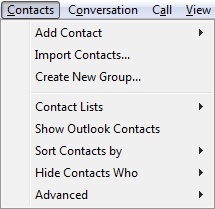
Add Contact: اضافه کردن یک مخاطب.
Import Contacts: وارد کردن مخاطبین.
Create New Group: ایجاد یک گروه جدید.
Contact Lists: لیست مخاطبین.
Show Outlook Contacts: نمایش دادن مخاطبین نرم افزار Outlook.
Sort Contacts By: دسته بندی مخاطبین…
Hide Contacts Who: آن دسته از مخاطبینی که آفلاین و یا اطلاعات اکانتشان را به اشتراک نگذاشته اند را مخفی کن.
Advanced: تنظیماتی مربوط به پشتیبان گیری ، ریستور کردن و مدیریت مخاطبین.
سربرگ Conversation:
Send: ارسال فایلی.
Profile Panel: تغییر سایز پنل پروفایل مخاطب.
Add People: اضافه کردن شخصی.
Rename: تغییر نام.
Leave Conversation: خارج شدن از مکالمه.
Block: بلاک کردن.
Notification Settin gs: تنظیمات مربوط به Notification ها.
Find: جستجو.
View Old Messages: مشاهده پیغام های گذشته.
Mark as Unread: تیک زدن به عنوان خوانده نشده.
Hide Conversation: مخفی کردن مکالمه.
Close: بستن مکالمه.
سربرگ Call:
Call: تماس صوتی.
Video Call: تماس تصویری.
Answer: پاسخ دادن.
Ignore: رد تماس.
Mute Microphone: بی صدا کردن میکروفن.
Hold: نگه داشتن.
Hang Up: قطع کردن تماس.
Call Phones: تماس تلفنی.
Audio Settings: تنظیمات مربوط به صدا.
Video: تنظیمات مربوط به تصویر.
Share Screens: به اشتراک گذاشتن صفحه نمایش ها.
Stop Sharing Screen : متوقف ساختن اشتراک گذازی صفحه نمایش ها.
Learning About Call Quality : دانستنی هایی در باره کیفیت صدا.
سربرگ View :
Contacts : بر اساس مخاطبین.
Recent : بر اساس آخرین تماس ها.
Voice Messages : بر اساس پیام های صوتی.
Files Sent and Received : بر اساس ارسال و دریافت فایل ها.
SMS Messages : بر اساس پیامک ها.
Instant Messages : بر اساس پیغام های مسنجر.
Skype Home : صفحه اصلی اسکایپ.
Profile : پروفایل.
Call Phones : تماس تلفنی.
Snapshot Gallery : گالری عکس فوری.
Compact View : نمایش به صورت Compact.
Full Screen : نمایش به صورت تمام صفحه.
Show Hidden Conversations : نمایش مکالمه های مخفی شده.
سربرگ Tools :
Apps : برنامه ها.
Change Language : تغییر زبان برنامه.
Skype Wi-Fi : ارتباط با اسکایپ از طریف Wi-Fi.
Options : تنظیمات.
سربرگ Help :
Learn About Skype For Windows : دانستنی هایی درباره اسکایپ برای ویندوز.
Go To Support : رفتن به قسمت پشتیبانی.
Ask Skype Community : سوال در مورد ارتباطات اسکایپ.
Call Quality Guide : راهنمایی در مورد تماس با کیفیت بالا.
Check For Updates : چک کردن برنامه جهت آپدیت شدن.
Privacy Policy : حفظ حریم خصوصی.
About Skype : درباره اسکایپ.
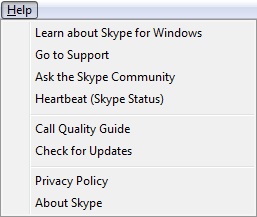
چگونه در اسکایپ با مخاطب ارتباط برقرار کنیم؟
برای ارسال پیام به مخاطب خود کافیست از لیست دوستان بر روی مخاطب کلیک
راست کنید و بر روی Send IM کلیک کنید. همچنین می توانید مخاطب مورد نظر را
از لیست دوستان انتخاب کرده و در پنجره سمت راست در قسمت مورد نظر برای او
پیام ارسال کنید. برای برقراری تماس صوتی هم فقط کافی است تا از لیست
دوستان، مخاطب موردنظر را بیابید و سپس روی گزینه Call کلیک کنید.
برای برقراری تماس تصویری نیز باید مخاطب را از لیست دوستان انتخاب و در پنجره سمت راست بر روی Video Call کلیک کنید.
نکته1 : برای ارسال SMS از طریق اسکایپ Skype ، باید اعتبار خریداری کنید.
نکته2 : برای تماس از طریق خطوط ثابت با اسکایپ Skype ، باید اعتبار خریداری کنید.
تنظیمات اسکایپ
تنظیمات این برنامه مانند نرمافزارهای مشابه خود یعنی ایمو و واتساپ و …است. در اسکایپ میتوانیم به صفحه پروفایل خود برویم ، مخاطبین و دوستانی را که این برنامه را دارند حذف یا اضافه کنیم، گروه بسازیم، چت کنیم، بلاک کنیم، عکس پروفایل را تغییر بدهیم، فایلهای مختلف صوتی و تصویری را رد و بدل کنیم ، تنظیمات مربوط به صدا و تصویر و … را انجام بدهیم.
در نسخه اندروید اسکایپ، در مورد امنیت و حریم خصوصی هم برای کاربران راه حلی گذاشته شده است که امنیت را تضمین میکند و میتوان به ترتیب با رفتن به بخش تنظیمات و بعد privacy قسمت from Ims AlloW را در وضعیت only Contact قرار بدهیم و پیامهای تبلیغاتی را که این روزها به سمت کلاهبرداری و سواستفاده رفته است، مسدود کنیم. حتی میتوانیم اطلاعات شخصی را از سیستم ارسال تبلیغات مایکروسافت پنهان کنیم .
البته در این برنامه میتوانیم تنظیماتی را انجام دهیم تا به کارهای جالب و کاربردی دسترسی پیدا کنیم که شاید افراد کمی از آنها خبر داشته باشند؛ مثلا انتقال پیام، استفاده از اسکایپ به عنوان یک دوربین مخفی، ضبط کردن تماسها، ویرایش پیامهای ارسالی، تغییر نام مخاطبین، اضافه کردن چت باتها، ایجاد دستورات محرمانه و به اشتراک گذاشتن صفحه نمایش در طول تماس .